Você está Aqui: Home » Blog » Guias para Iniciantes » Guia Passo a Passo para Configurar o FeedBurner para o WordPress
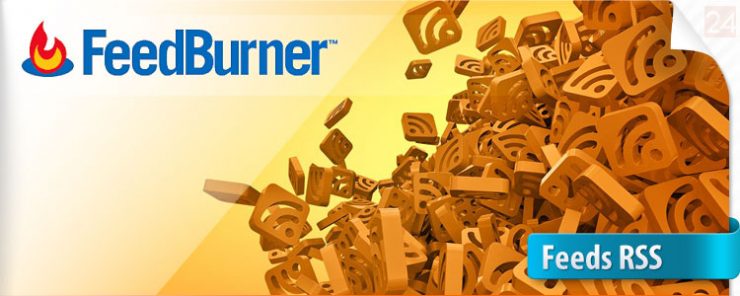
Boa parte dos grandes Blogs está usando o FeedBurner para suas Feeds RSS, porque é um sistema gratuito e rico em recursos que você não pode recusar. FeedBurner fornece estatísticas, opção de otimização de feed, opção de publicação de feed e muito mais. Integrar FeedBurner e Google Analytics é uma obrigação para todos os blogs WordPress. Neste artigo, vamos mostrar como configurar suas Feeds do WordPress no FeedBurner e usá-lo para ajudar a levar o seu blog para o próximo nível.
FeedBurner é um serviço gratuito que está carregado com opções que você não tem por padrão com as Feeds do WordPress. Algumas das características incluem:
Apenas com esta pequena lista de recursos, você pode observar porque é importante para todos os blogs. Agora podemos passar para a configuração da conta do FeedBurner.
Primeiro você precisa ter uma conta do Google (qualquer conta do gmail vai funcionar). Visite a página do FeedBurner para iniciar este processo.
#PASSO1: Você irá digitar o link para a Feed do seu Blog WordPress. Se você tiver usando uma Estrutura de URL Amigável à SEO, então o seu link de feed deve ser algo como seudominio.com.br/feed/.
 #PASSO2: Você vai escolher o título do seu Feed e o endereço do seu feed. Aconselha-se a manter o título do seu feed o mesmo do seu blog. É melhor manter o endereço da sua Feed curto e memorável.
#PASSO2: Você vai escolher o título do seu Feed e o endereço do seu feed. Aconselha-se a manter o título do seu feed o mesmo do seu blog. É melhor manter o endereço da sua Feed curto e memorável.
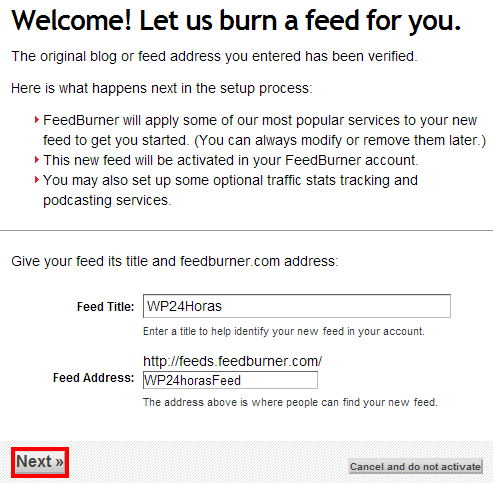 #PASSO3: Tecnicamente suas feeds estão criados. Clique em “Skip directly to Feed Management“.
#PASSO3: Tecnicamente suas feeds estão criados. Clique em “Skip directly to Feed Management“.
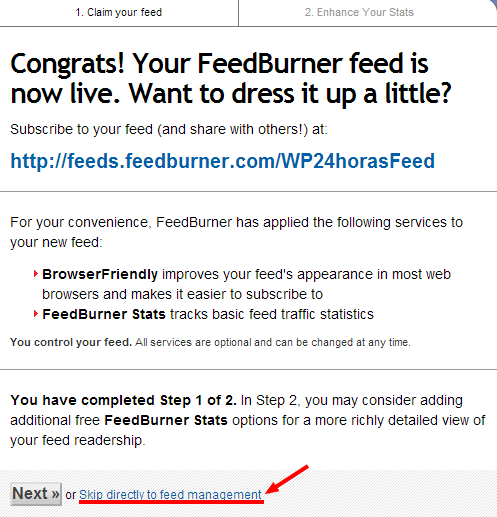 #PASSO4: Você verá uma página com um link para toneladas de plataformas de blogs. Ignore tudo agora pois veremos isso mais adiante neste artigo. Apenas Cilck na guia “Optimize” conforme você vê na imagem abaixo.
#PASSO4: Você verá uma página com um link para toneladas de plataformas de blogs. Ignore tudo agora pois veremos isso mais adiante neste artigo. Apenas Cilck na guia “Optimize” conforme você vê na imagem abaixo.
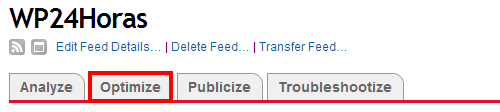
#PASSO5: Vamos trabalhar na otimização da sua Feed do WordPress. Certifique-se de que as opções Browser Friendly, Smart Feed e FeedFlare estão ativadas. Você pode ativar outros serviços, se quiser, mas esses três serviços são essenciais. BrowserFriendly torna a assinatura muito mais simples. SmartFeed garante compatibilidade máxima com todos os aplicativos leitores de feed. FeedFlare constrói interatividade nos Posts, adicionando e-mail e outras opções de compartilhamento.
 #PASSO6: Vamos dar uma olhada em todas as opções de divulgação para a feed. Você precisa permitir Newsletter (Email Subscriptions) em seu site, porque há usuários que preferem receber atualizações por e-mail ao invés de usar o Google Reader. O Pingshot deve ser ativado porque ele notifica os serviços quando você postar. Widgets Feedcount permite que você mostre seu número de assinantes. É um dos melhores métodos de prova social. Awareness API se torna útil se você está tentando listar-se em sites como BuySellAds porque eles podem extrair o seu número de assinantes facilmente. Há outras opções muito boas como Headline Animator, BuzzBoost, que você pode ativar se quiser.
#PASSO6: Vamos dar uma olhada em todas as opções de divulgação para a feed. Você precisa permitir Newsletter (Email Subscriptions) em seu site, porque há usuários que preferem receber atualizações por e-mail ao invés de usar o Google Reader. O Pingshot deve ser ativado porque ele notifica os serviços quando você postar. Widgets Feedcount permite que você mostre seu número de assinantes. É um dos melhores métodos de prova social. Awareness API se torna útil se você está tentando listar-se em sites como BuySellAds porque eles podem extrair o seu número de assinantes facilmente. Há outras opções muito boas como Headline Animator, BuzzBoost, que você pode ativar se quiser.
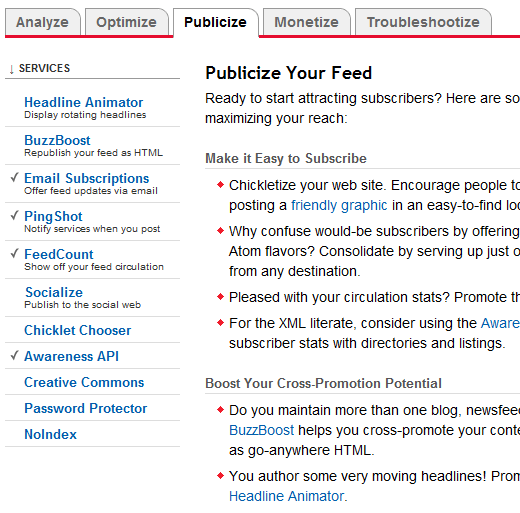 #PASSO7: Rentabilizar a sua Feed é outro boa característica do FeedBurner, exceto porque ele só permite que você use o Google Adsense. Então inscreva-se com o Google Adsense e siga a adiante.
#PASSO7: Rentabilizar a sua Feed é outro boa característica do FeedBurner, exceto porque ele só permite que você use o Google Adsense. Então inscreva-se com o Google Adsense e siga a adiante.
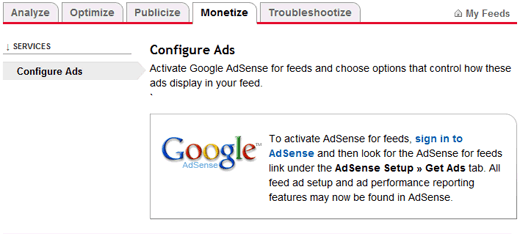 #PASSO8: Depois de ter feito todos os passos acima, você pode clicar na guia “Analyze“. Muito provavelmente você verá uma tela como a mostrada abaixo, porque as estatísticas não são gravadas. Dê-lhe até 24 horas e você vai começar a ver os números lá. Use o número de assinantes, cliques e outros dados úteis para melhorar o seu blog. Veja o que seus usuários gostam e não gostam com estas estatísticas, em seguida, concentre-se sobre que tipo de Post os usuários gostam e apreciam.
#PASSO8: Depois de ter feito todos os passos acima, você pode clicar na guia “Analyze“. Muito provavelmente você verá uma tela como a mostrada abaixo, porque as estatísticas não são gravadas. Dê-lhe até 24 horas e você vai começar a ver os números lá. Use o número de assinantes, cliques e outros dados úteis para melhorar o seu blog. Veja o que seus usuários gostam e não gostam com estas estatísticas, em seguida, concentre-se sobre que tipo de Post os usuários gostam e apreciam.
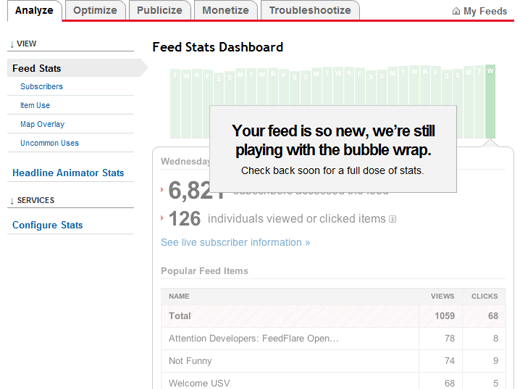 Integrar FeedBurner ao WordPress
Integrar FeedBurner ao WordPressMesmo que tenha configurado seu feed no FeedBurner nas etapas acima, você ainda não está totalmente integrado com o WordPress ainda. A primeira coisa que você deve fazer é parar de dividir sua Feed e torná-la uma. Você precisa criar um redirecionamento, assim, quando os usuários tentarem visitar seudominio.com.br/feed/ eles são redirecionados para sua Feed do FeedBurner. Desta forma, você pode manter o controle dos assinantes do seu blog.
Existe um plugin chamado FD FeedBurner, que permite que você crie esse redirecionamento facilmente. Você também pode redirecionar seus feeds usando o .htaccess, mas não vamos estar compartilhando esse método, porque não é algo que recomendamos para iniciantes.
A maioria dos novos temas do WordPress estão vindo agora com a integração FeedBurner. Se seu tema não oferece esta integração, use o plugin acima.
Primeiro visite “Publicize » Email Subscriptions“, em seguida, copie e cole o código que eles oferecem no arquivo do template (geralmente sidebar.php). Lembre-se de personalizar a aparência do seu formulário de e-mail, para isso você precisa ter conhecimento prévio de HTML e CSS.
Se o seu blog não tem Feeds no FeedBurner, então, faça isso agora.
O que acha do FeedBurner? Deixe-nos sabem nos comentários abaixo.
Para saber mais sobre como usar o FeedBurner no WordPress, você pode acessar: http://codex.wordpress.org/Using_FeedBurner.
Espero ter ajudado com estas dicas!
![]()
Clique aqui e, em seguida, clique em Permitir na caixa que aparecerá na parte superior da janela, próximo à barra de endereços.
Se você está aproveitando nosso conteúdo gratuito, vai adorar os benefícios exclusivos que oferecemos aos nossos assinantes! Ao se tornar um assinante do WP24Horas, você terá acesso a:
Não perca a oportunidade de maximizar seu potencial no WordPress. Clique no botão abaixo para se tornar um assinante e leve suas habilidades ao próximo nível!
Se você está aproveitando nosso conteúdo gratuito, vai adorar os benefícios exclusivos que oferecemos aos nossos assinantes!
Não perca a oportunidade de maximizar seu potencial no WordPress. Clique no botão abaixo para se tornar um assinante e leve suas habilidades ao próximo nível!